iPhone修理ブログ
iPhoneのメールアプリ。開かないと受信しない時の対処法*I.C.C倉敷店
2018/11/01
こんばんは(*^_^*)
I.C.C倉敷店のスタッフYです☆
iPhoneの標準機能で、メールアプリがありますよね??
いつもはメールを開かなくても受信や通知がされるのに、何故かメールアプリを自分で開かないと受信されなくなった時ってありませんか?
スタッフYもあります(T_T)Yの場合、何か必要なメールのやり取りがある訳でもないので、困らないのですが(笑)
iPhoneは、メールの受信方法が二つあって「プッシュ式」と「フェッチ式」があります。
プッシュ通知機能って聞いた事ありますよね??通常はプッシュ式のユーザーが多いと思います。
どういったものかというと、新規メールをサーバーから自動受信する事です。
問い合わせをいちいちする必要がないので、リアルタイムで受信できます。
ただ、通信する頻度が多くなるため、バッテリーの消費が増えてくる、利用するアプリが増えると通信量も増えるなどの弱点があります。
ネット通販とか服の新作情報など、色んな情報をメールで受け取るようにしている方は、一日何件もメールが来ます。
スタッフYも、いつもメール設定欄のチェックを外し忘れて、特に要らないメールもどんどん入ってきます(汗)
またお知らせか~~って嫌になります(;一_一)
「フェッチ式」は、設定したスケジュールに沿ってメールを受信します。
15分ごと・30分ごと・1時間ごと。感な感じで、自分で設定が出来ます!!
メリットは、メールのチェックをする頻度を減らすことでバッテリーの消費も減らせて、メールを受信するたび音が鳴ってイライラする事が軽減できます(笑)
iPhoneでメールを開かないと受信しない時は、フェッチ式になっていることが多いです。
また、すべてのメールアプリがプッシュ対応しているわけではないので注意が必要です。それではご自身のメール設定がどうなっているのか、確認してみましょう。
✤プッシュ式にする場合✤
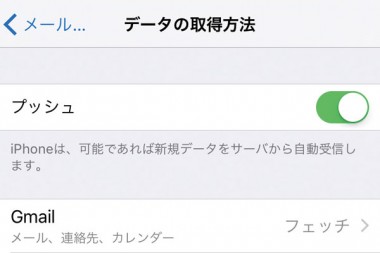
・「設定」⇒「アカウントとパスワード」の順に進みます
・「データの取得方法」をタップ
・「プッシュ」をオンに切り替える
更に使ってるメールで、個別に設定したい時は
・自分のアカウントをタップ(@gmail.com、@i.softbank.jp等)
・「スケジュール選択」の中から「プッシュ」を選択
全部のメールアプリが対応してる訳じゃないので、注意して下さい(>_<)
これでも受信されない場合は、通知設定も確認しましょう!
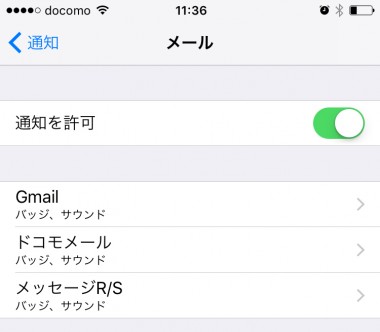
・「設定」⇒「通知」⇒「メール」と進んで、「通知を許可」をオンにします。
ここまで紹介した方法を試しても、受信せれない場合は、「iPhoneのおやすみモード」と「省電力モード」の設定を確認してみましょう!
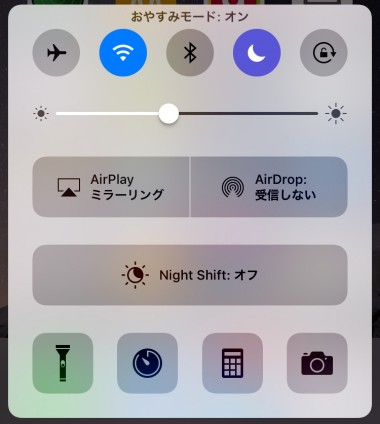
iPhoneの「おやすみモード」がONになっていると、電話の着信やメールの通知が表示されないようになります(T_T)
メールの通知が出ない場合は、一度設定を確認して「おやすみモード」をオフにしましょう。
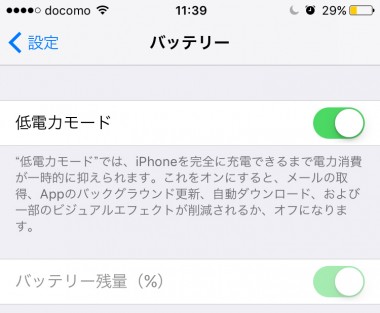
iPhoneのバッテリーが無くなりそうな時、節約で省電力モードをONにする方もいると思います。
ただ、iPhoneの省電力モードをONにすると自動的に受信方法が変わります(>_<)
「設定」⇒「バッテリー」と進むと、省電力モードの切り替えが出来ます!!
お困りの方は、試してみて下さい~✤